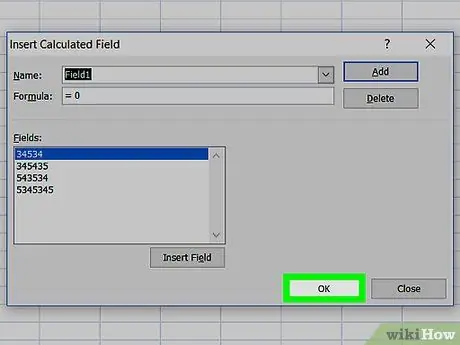- Muallif Jason Gerald [email protected].
- Public 2024-01-19 22:14.
- Oxirgi o'zgartirilgan 2025-01-23 12:51.
Bu wikiHow sizga maydonlarni yig'ma jadvalga ustunlar sifatida qo'shishni o'rgatadi, bu Microsoft Excel-ning ichki yig'ma jadvallari yordamida. Bundan tashqari, ushbu maqolada hisoblangan maydonlarni yig'ma jadvalga qanday qo'shish kerakligi ham muhokama qilinadi.
Qadam
2 -chi usul: aylanma jadval asboblaridan foydalanish
Qadam 1. yig'ma jadvalni bosing
Ekranda maydonlar ro'yxati oynasi paydo bo'ladi.
Bundan tashqari, tasma menyusining aylanma jadval asboblari bo'limidagi Tahlil variantini bosishingiz va keyin maydonlar ro'yxatini tanlashingiz mumkin
Qadam 2. Qo'shmoqchi bo'lgan maydonlardagi katakchalarni belgilang
Odatiy bo'lib, raqamli bo'lmagan ma'lumotlar qatorlar qatorga, raqamli ma'lumotlar ustunlar sifatida qo'shiladi.
Agar ma'lumotlar avtomatik ravishda kerakli bo'limga kirmasa, kerakli maydonni Ustunlar yoki Qiymatlar bo'limiga sudrab olib borishingiz mumkin
Qadam 3. Agar kerak bo'lsa, maydon xususiyatlarini o'zgartiring, bu maydonni sichqonchaning o'ng tugmasi bilan bosing va ko'chish-ni tanlang. … Shundan so'ng, harakatlanadigan manzilni tanlang.
Maydonni sichqonchaning o'ng tugmasi bilan bosib, maydonni o'chirish-ni tanlash orqali yig'ma jadvaldan olib tashlang
2 -usul 2: Hisoblash natijasi maydonini qo'shish
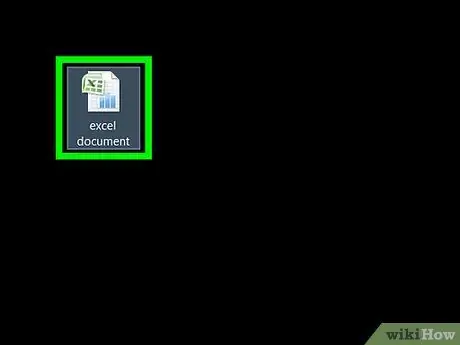
Qadam 1. Tahrir qilmoqchi bo'lgan Excel hujjatini oching
O'zaro jadvalni o'z ichiga olgan Excel hujjatini ikki marta bosing.
Agar siz hali ham yig'ma jadval yaratmagan bo'lsangiz, yangi Excel hujjatini yarating, so'ngra davom etishdan oldin yangi yig'ma jadval yarating
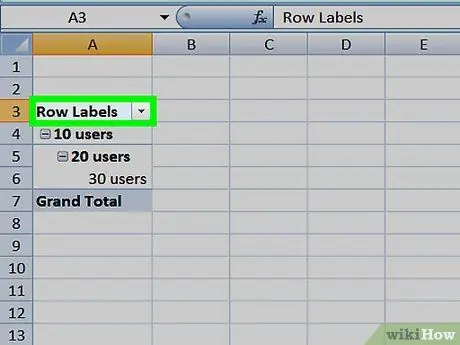
Qadam 2. O'zgartirmoqchi bo'lgan yig'ma jadvalni tanlang
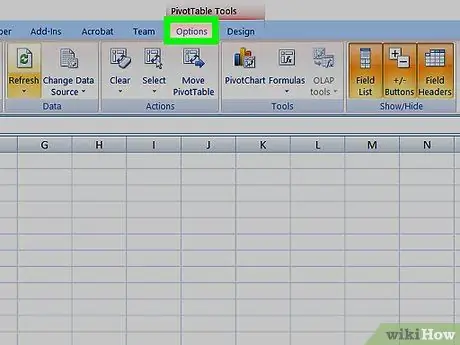
Qadam 3. Excel oynasining yuqori qismidagi yashil tasma markazida, Tahlil yorlig'ini bosing
Yashil chiziq ostida Analiz asboblar paneli paydo bo'ladi.
Agar siz Mac -dan foydalanayotgan bo'lsangiz, yorliqni bosing Ommaviy jadvalni tahlil qilish.
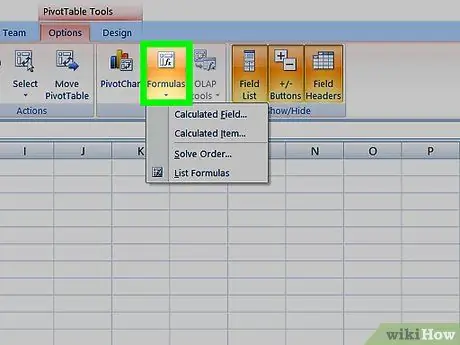
4 -qadam. Tahlil qilish asboblar panelidagi Hisoblash bo'limidagi "Maydonlar, elementlar va to'siqlar" ni bosing
Bu parametr asboblar panelining o'ng burchagida.
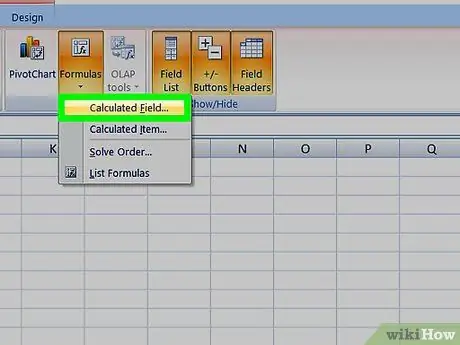
5 -qadam. "Maydonlar, elementlar va to'siqlar" menyusida "Hisoblangan maydon …" variantini tanlang
Siz ustun variantlari bo'lgan oynani ko'rasiz.
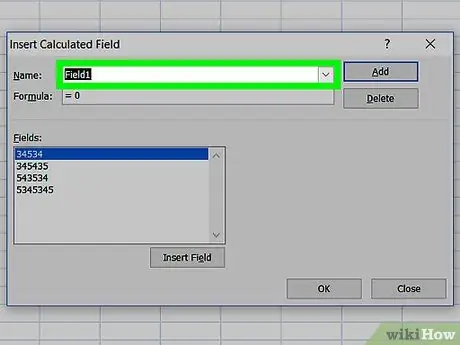
Qadam 6. Ism matn maydoniga kerakli ustun nomini kiriting
Bu nom ustunning yuqori qismida paydo bo'ladi.
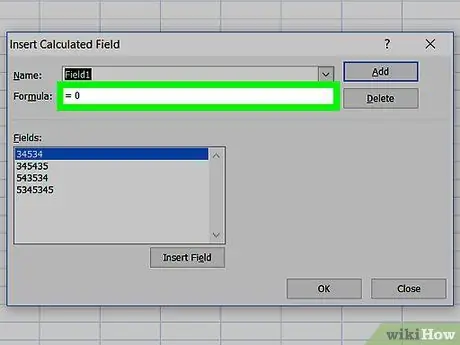
Qadam 7. Formula matn maydoniga ustun formulasini kiriting
- Formulani "=" belgisidan keyin kiritganingizga ishonch hosil qiling.
- Siz mavjud ustunni tanlashingiz va formulaga o'sha ustundagi qiymatlarni kiritish uchun "Dala qo'shish" ni bosishingiz mumkin. Masalan, maydonga 3* ni kiritishingiz mumkin, ikkinchi ustuni tanlang va maydonni qo'shish -ni bosing va ikkinchi ustunning qiymatini uchga ko'paytiring. Bu hisob natijalari yangi ustunda paydo bo'ladi.